- 목차 (Content)
컴퓨터를 부팅하는 데 시간이 오래 걸리거나 블루 스크린과 같은 오류가 발생하는 경우, 사용자에게 큰 불편을 초래할 수 있습니다. 이러한 문제를 해결하기 위해서는 다양한 접근 방식이 필요합니다. 본 글에서는 컴퓨터 부팅 속도를 개선하고 오류를 해결하기 위한 몇 가지 효과적인 방법을 소개하겠습니다.

부팅 속도 향상 팁
부팅 속도를 개선하기 위해 사용할 수 있는 방법은 다양합니다. 다음은 일반적으로 시도할 수 있는 방법들입니다:
- 불필요한 프로그램 비활성화
- 빠른 시작 설정하기
- SSD 최적화
- 시스템 정리 수행
- 가상 메모리 조정
불필요한 프로그램 비활성화
컴퓨터가 부팅되는 과정에서 자동으로 실행되는 프로그램들이 너무 많으면 시간이 지연될 수 있습니다. 이를 해결하기 위해, 작업 관리자를 열고 시작 프로그램 탭에서 사용하지 않는 프로그램들을 비활성화해 보십시오. 이렇게 하면 부팅 시 불필요한 프로세스가 줄어들어 속도가 빨라질 수 있습니다.
빠른 시작 활성화
Windows 운영 체제는 빠른 시작 기능을 제공하여 부팅 시간을 단축할 수 있도록 도와줍니다. 이 기능을 활성화하려면, 전원 옵션에 들어가서 '빠른 시작 사용'을 선택해 주세요. 이 기능을 통해 컴퓨터가 더욱 빠르게 부팅될 수 있습니다.
SSD 최적화
만약 SSD를 사용하고 있다면, 4K 정렬을 통해 성능을 최적화할 수 있습니다. EaseUS Partition Master와 같은 도구를 사용하면 SSD의 4K 정렬을 쉽게 설정할 수 있으며, 이를 통해 데이터 읽기/쓰기 속도를 개선할 수 있습니다.
블루 스크린 오류 해결하기
블루 스크린 오류는 종종 심각한 문제를 나타냅니다. 이러한 오류를 해결하기 위해 고려할 수 있는 방법들은 다음과 같습니다:
- Windows 업데이트 수행
- 장치 드라이버 점검
- 시스템 파일 검사
- 하드 디스크 검사
- 메모리 진단 도구 실행
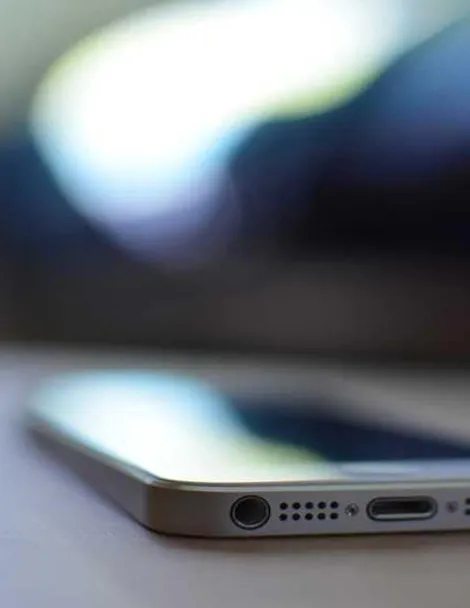
Windows 업데이트 수행
가장 기본적인 해결 방법은 최신 Windows 업데이트를 설치하는 것입니다. 업데이트는 보안 패치뿐만 아니라 시스템의 안정성을 개선하는 데 도움을 줄 수 있습니다. 설정 메뉴에서 'Windows 업데이트' 항목을 찾아 확인해 보십시오.
장치 드라이버 점검
드라이버가 오래되었거나 올바르게 설치되지 않았을 경우, 블루 스크린 오류가 발생할 수 있습니다. 장치 관리자를 열어 노란색 느낌표가 있는 드라이버를 확인하고 최신 드라이버로 업데이트하는 것이 좋습니다.
시스템 파일 검사
손상된 시스템 파일이 문제를 일으킬 수 있습니다. 이를 해결하기 위해 CMD를 관리자 모드로 실행한 후 'sfc /scannow' 명령어를 입력하여 시스템 파일 검사를 진행해 보시기 바랍니다. 이 과정이 끝나면 PC를 재부팅하여 변경 사항을 적용합니다.
하드웨어 오류 진단
하드웨어에 문제가 있는 경우에도 부팅 시 오류가 발생할 수 있습니다. 다음과 같은 방법으로 하드웨어 상태를 점검할 수 있습니다:
- 하드 디스크 검사
- 메모리 진단 도구
하드 디스크 검사
하드 디스크가 제대로 작동하지 않으면 부팅 문제가 발생할 수 있습니다. 'chkdsk' 명령어를 통해 하드 디스크의 상태를 점검하고 복구할 수 있습니다. CMD에서 'chkdsk C: /f /r'를 입력하여 검사 및 복구를 실행하십시오.
메모리 진단 도구 실행
메모리에 문제가 있는 경우에도 동일한 증상으로 어려움을 겪을 수 있습니다. Windows 메모리 진단 도구를 사용하여 RAM의 오류를 확인하고 이를 해결하는 것이 권장됩니다. 이 도구는 컴퓨터를 재부팅하고 오류를 점검합니다.

결론
컴퓨터 부팅 속도 개선 및 오류 해결은 여러 가지 방법으로 접근할 수 있습니다. 위에서 소개한 방법들을 통해 자신에게 맞는 해결책을 찾아보시기 바랍니다. 정기적인 점검과 관리를 통해 PC의 성능을 최상으로 유지하고, 부팅 문제를 최소화하는 것이 중요합니다.
이와 같은 문제를 개선하기 위해 필요한 조치를 취하면 더욱 원활한 컴퓨터 환경을 구축할 수 있습니다. 항상 업데이트를 유지하고, 하드웨어와 소프트웨어를 점검하는 습관이 중요합니다.
낙지 요리법과 신선도 유지 보관법 가이드
신선한 낙지 손질 및 요리법 가이드낙지는 한국의 다양한 요리에서 인기 있는 해산물 중 하나로, 그 특유의 쫄깃한 식감과 풍부한 영양소로 많은 이들에게 사랑받고 있습니다. 하지만 신선한 낙
allaroundlife.tistory.com
자주 묻는 질문과 답변
컴퓨터 부팅 속도를 개선하는 방법은 무엇인가요?
부팅 속도를 향상시키기 위해 불필요한 시작 프로그램을 비활성화하거나, SSD를 최적화하는 방법을 고려해보세요. 또한, '빠른 시작' 기능을 활성화하면 부팅 시간이 단축될 수 있습니다.
블루 스크린 오류가 발생한 경우 어떻게 해야 하나요?
블루 스크린 문제를 해결하려면 먼저 Windows를 최신 버전으로 업데이트하고, 드라이버 상태를 점검하는 것이 중요합니다. 문제가 계속된다면 시스템 파일 검사를 진행해 보세요.
하드디스크의 상태를 점검하는 방법은?
하드디스크의 상태를 확인하기 위해 CMD에서 'chkdsk C: /f /r' 명령어를 실행하면 오류를 검사하고 복구할 수 있습니다. 이 방법을 사용해 보시기 바랍니다.
메모리 오류를 어떻게 진단하나요?
Windows 메모리 진단 도구를 활용하여 RAM의 잠재적 오류를 점검할 수 있습니다. 이 도구는 컴퓨터를 재부팅하여 메모리 상태를 검사합니다.
댓글